Портативний лептоп на базі Raspberry Pi


Пропоную вашій увазі легкий і зручний у повторенні проект. Портативний лептоп Portable Pi Laptop має доступну ціну в порівнянні зі стандартним лептопом, може використовуватися для програмування, і, найголовніше, це DIY!
Портативність є головним фактором цього проекту; тому було прийнято рішення використовувати інтегрований батарейний модуль, який виконує всі функції стандартного джерела живлення.
У цьому проекті використовуються напрацювання від аналогічних рішень Pi-Top та LapPi. Ці рішення мають відмінну конструкцію і надихнули мене на створення власного пристрою. Пристрій складається з 5 базових компонентів, які необхідно з'єднати разом. Також знадобиться виконати налаштування бітів конфігурації.
Крок 1: Компоненти

1 x PiJuice Батарейний модуль
1 x Raspberry Pi a+
1 x Adafruit 5" TFT Екран
1 x Бездротова клавіатура і миша
1 x Короткий HDMI кабель
1 x Micro SD карта і адаптер
1 x Вирізані компоненти, шайби і гвинти
2 x 10см Перемички типу «мама»
Крок 2: Збірка







Для початку підключимо всі компоненти разом. Вирізані лазером компоненти і як їх з'єднати разом вказано на сторінці попереднього замовлення Kickstarter page. Як альтернатива, якщо ви маєте доступ до лазерного різального апарату або машинної ножівки, тоді ви зможете самостійно вирізати все, що знадобиться в цьому проекті.
Далі вам потрібно припаяти два проводи до екрана, щоб подати на нього живлення від блоку PiJuice. Припаяйте червоний провід до контактної площадки +5В і коричневий або чорний до контактної площадки GND. Ідеально, щоб два цих провідника мали конектори типу «мама» на кінчиках.
Після цього, використовуючи пластикові шайби, прикрутіть мікрокомп'ютер Raspberry Pi до шасі. Тепер візьміть HDMI кабель і підключіть Raspberry Pi до екрана, а батарейний блок PiJuice до виходу GPIO на Raspberry Pi.
Увесь блок повинен розташовуватися під кутом 45 градусів. Перевірте правильність підключення до блоку PiJuice. Якщо все виконано правильно, тоді загориться зелений світлодіод.
Крок 3: Програмне забезпечення

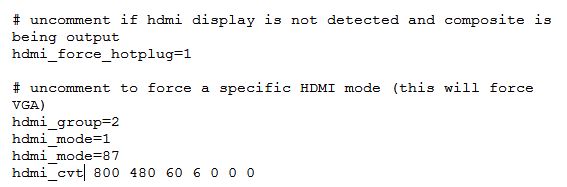

Для цього проекту завантажте стандартний дистрибутив Raspbian Image з ресурсу Raspberry Pi website. Його потрібно записати на чисту SD карту, використовуючи програму SD imaging tool.
Далі необхідно виконати кілька налаштувань. Для цього вставте SD-карту в ПК. Перейдіть у кореневу директорію на SD-карті і відкрийте файл config.txt.
Знайдіть запис "#hdmi_force_hotplug=1" і видаліть символ #.
Прямо під ним відредагуйте пункт "#uncomment to force a specific hdmi mode" (принудительне включення спеціального режиму hdmi) так, як показано на рисунку. Збережіть файл і вийдіть з режиму налаштування. Таким чином, ми встановлюємо належне розширення HDMI екрану.
Далі необхідно налаштувати параметри, відповідальні за роботу бездротової миші. Вставте SD-карту в ПК і відкрийте файл cmdline.txt. В кінці файлу додайте рядок "usbhid.mousepoll=0", збережіть і вийдіть з режиму налаштування.
Тепер вставте SD-карту в адаптер і виконайте початкову загрузку, далі вставте заглушку для бездротового підключення миші.
Пристрій готове до роботи!